Easy Trace v.8 PRO. Руководство пользователя
Подождите немного. Документ загружается.

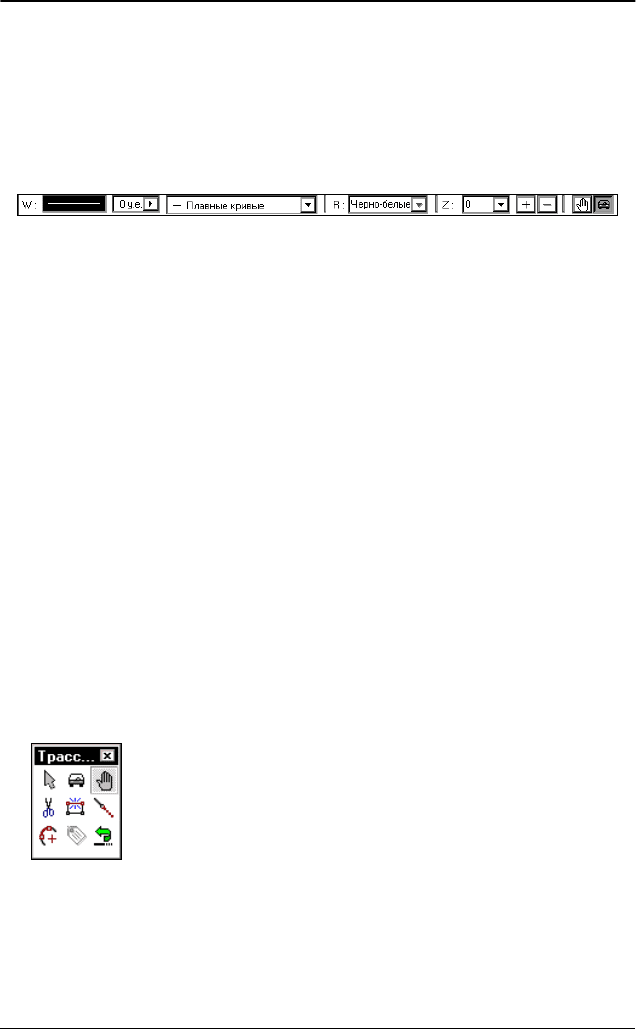
ИНСТРУМЕНТЫ ВВОДА ВЕКТОРНОЙ ИНФОРМАЦИИ
7–13
Строка управления трассировщика содержит значения параметров, кото-
рые будут присвоены векторизованной линии. Указывается слой, куда бу-
дет помещена линия, Z-координата (высота) полилинии, толщина линии, а
также текущая стратегия трассировки и имя текущего трассируемого раст-
рового слоя. Кроме того, в строке управления присутствуют пиктограммы
команд смены режимов трассировки (ручной/автоматический).
Все параметры точечной линии могут быть заданы до ее создания, либо
изменены в режиме редактирования (см. главу «Режимы и команды паке-
та Easy Trace»). При выборе инструмента автоматически устанавливаются
те значения параметров строки управления, которые были заданы при его
последнем применении.
Управление трассировкой может осуществляться с помощью команд до-
полнительного меню (см. ниже), а также с помощью горячих клавиш (см.
описание команды Настройка... меню Сервис).
Для трассировки точечных полилиний в ручном режиме достаточно пос-
ледовательно указывать желаемые положения точек левой клавишей «мы-
ши». Щелчок правой клавишей вызывает дополнительное меню инстру-
мента, два щелчка правой клавишей позволяют «отвязаться» от прокла-
дываемой трассы.
В полуавтоматическом режиме для начала трассировки достаточно ука-
зать точку затравки в любом месте трассируемой полилинии и соседнюю
с ней точку. При этом рекомендуется использовать увеличение 2:1 и выше
и выбирать для затравки участок полилинии, на котором для трассиров-
щика не предвидится осложнений.
Дополнительное меню инструмента содержит следующие команды:
• перейти в режим редактирования
• перейти в автоматический режим
• перейти в ручной режим
• перейти в режим отсечения
• замкнуть полилинию
• завершить и начать
•скопировать часть линии
• ввод координат
• режим ввода атрибутивных данных
• перейти в режим посегментного отката
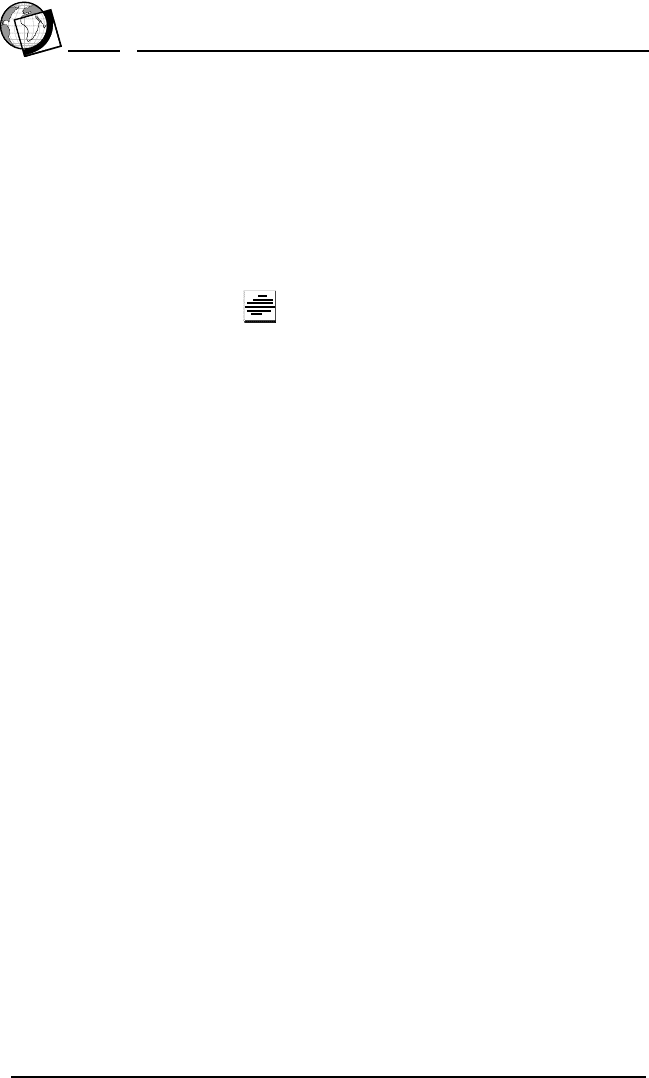
7–14
Easy Trace
1
2
3
4
Нажатие на кнопку в правом верхнем углу панели пиктограмм дополни-
тельного меню или на клавишу ESC закрывает его без изменения текущего
режима. Описание команд дополнительного меню см. ниже.
7.1.7 Трассировщик заштрихованных областей
Для трассировки объектов, отображаемых на картах совокупностью штри-
ховых линий (солончаки, болота) предназначен специальный инструмент —
трассировщик заштрихованных областей
.
Панель инструментов:
Вы также можете выбрать данный инструмент, воспользовавшись коман-
дой Трассировка меню Инструменты.
Строка управления этого трассировщика содержит значения параметров,
которые будут присвоены линии контура. Указывается слой, куда будет
помещена линия, Z-координата (высота) полилинии и ее толщина. Все па-
раметры векторного объекта могут быть заданы до его создания, либо из-
менены в режиме редактирования (см. главу «Режимы и команды пакета
Easy Trace»). При выборе инструмента автоматически устанавливаются те
значения параметров строки управления, которые были заданы при его
последнем применении.
Для создания границы контура заштрихованной области выбирается его
вершина (обычно это точка, расположенная над серединой верхнего
штриха). Затем одной или несколькими последовательными линиями пе-
речеркиваются штрихи, заполняющие выбранный участок. После этого
по двойному щелчку правой клавиши «мыши» происходит оконтурива-
ние выбранного участка
Если контур прошел неудачно, Вы можете удалить его (например, вос-
пользовавшись откатом) и попытаться провести оконтуривание еще раз,
иначе прокладывая линии. Кроме того, линии контуров всегда доступны
редактированию.
ВНИМАНИЕ! Инструмент игнорирует острова внутри заштрихованных
участков.
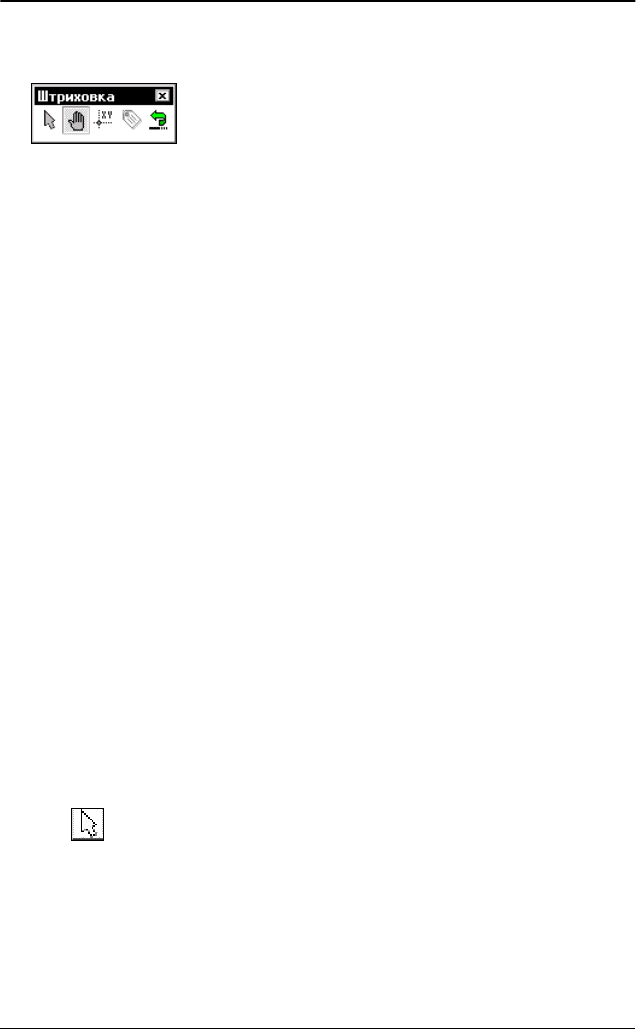
ИНСТРУМЕНТЫ ВВОДА ВЕКТОРНОЙ ИНФОРМАЦИИ
7–15
Дополнительное меню инструмента оконтуривания заштрихованных об-
ластей выпадает по правой клавише. Оно содержит следующие команды:
Нажатие на кнопку в правом верхнем углу панели пиктограмм дополни-
тельного меню или на клавишу ESC закрывает его без изменения текущего
режима. Описание команд дополнительного меню см. ниже.
7.1.8 Дополнительное меню трассировщиков протяженных объектов
Для всех трассировщиков протяженных объектов предусмотрено допол-
нительное меню команд. Оно представляет собой блок пиктограмм, от-
крывающийся по нажатию правой клавиши «мыши». Пиктограммы ко-
манд, применение которых невозможно в данный момент, недоступны
(изображаются более бледным цветом); команды, не предусмотренные
для данного инструмента, в его дополнительном меню просто отсутству-
ют. Некоторые из команд дополнительного меню могут быть вызваны и
другим способом — с панели инструментов или с помощью «горячих кла-
виш».
Все пиктограммы снабжены всплывающими подсказками. Кроме того, за-
державшись на пиктограмме курсором «мыши», Вы увидите более под-
робное сообщение-подсказку в строке состояния. Для выбора команды из
дополнительного меню инструмента достаточно указать ее пиктограмму
левой клавишей «мыши». Точно также Вы можете отменить команду. На-
жатие на кнопку в правом верхнем углу панели пиктограмм дополнитель-
ного меню или на клавишу ESC закрывает его без изменения текущего
режима.
Ниже приводится список команд дополнительных меню трассировщиков:
Иногда удобно исправлять замеченные ошибки прямо в процессе трасси-
ровки. При переходе в редактор, на панели инструментов «западает» соот-
ветствующая ему кнопка, и текущий векторный объект становится досту-
пен для редактирования. Можно редактировать и любые другие объекты,
выбрав их редактором. По завершении сеанса редактирования, когда Вы
• перейти в режим редактирования
• вернуться в режим оконтуривания
• ввод координат
• режим ввода атрибутивных данных
• перейти в режим посегментного отката
перейти в режим редактирования
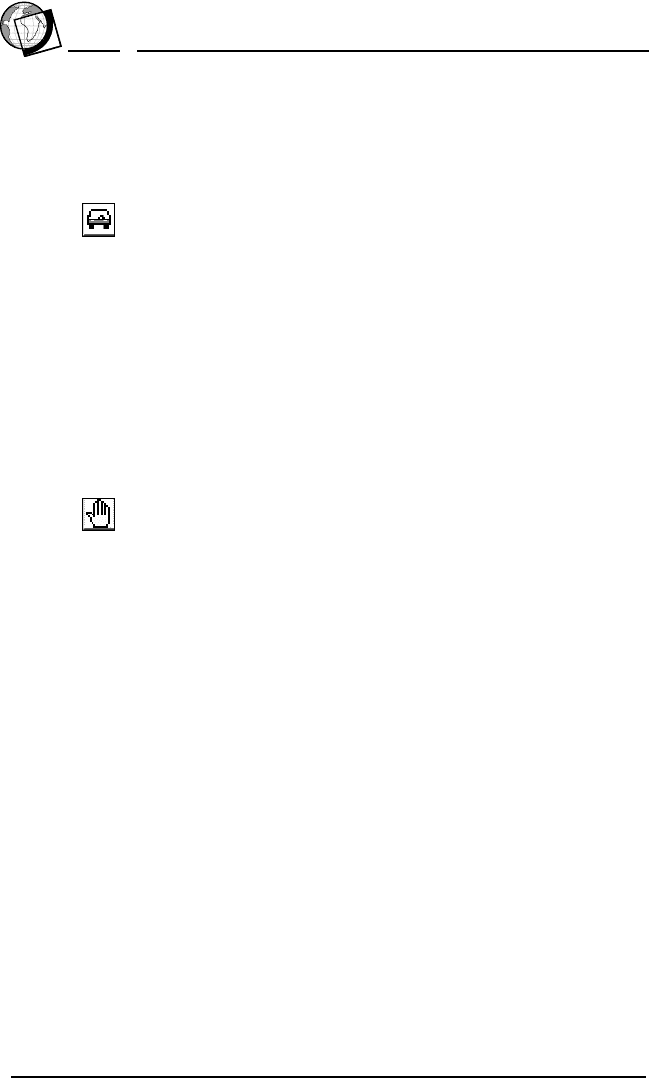
7–16
Easy Trace
1
2
3
4
«положите» редактор левой клавишей мыши (можно воспользоваться для
этого панелью инструментов), восстанавливается текущее состояние
трассировщика и можно продолжать трассировку той же самой линии.
Конкретные приемы редактирования рассмотрены в главе «Режимы и ко-
манды пакета Easy Trace».
При выборе этой команды появляется курсор в форме резиновой нити
или креста, если линия еще не начата. В строке состояния показывается
надпись Автоматический режим. Чтобы начать трассировку сплошной
(пунктирной) линии или залитой области, нужно указать левой кнопкой
«мыши» точку затравки на «хорошем» участке линии; для начала трасси-
ровки точечной линии нужно последовательно указать две соседние точки
(задав, таким образом, примерный шаг и направление).
Для оконтуривания заштрихованной области перечеркните ее линией,
состоящей из одного или нескольких сегментов.
При выборе этой команды появляется курсор в форме резиновой нити
или креста.
В строке состояния показывается надпись «Ручной режим оцифровки по-
лилиний». В этом режиме можно пройти сомнительное место, устанавли-
вая точки нажатием левой кнопки «мыши» (в том числе и на пустом месте
и на занятых участках).
При трассировке точечных линий необходимо переходить в ручной режим
только для того, чтобы поставить очередную вершину там, где нет подлож-
ки или на «занятом» другим объектом месте. Если трассировщик не может
опознать в указанном месте точку (например, очередная точка слиплась с
другим объектом), вершина будет поставлена прямо в том месте, куда Вы
указали, и будет предпринята попытка поиска следующей точки.
В ручном режиме трассировки также возможен ввод координат точек пе-
региба полилинии через поле ввода координат в левом нижнем углу экра-
на. Для быстрого перехода в это поле существует настраиваемая «горячая
клавиша» (в стандартной раскладке — «R»).
перейти в автоматический режим
перейти в ручной режим
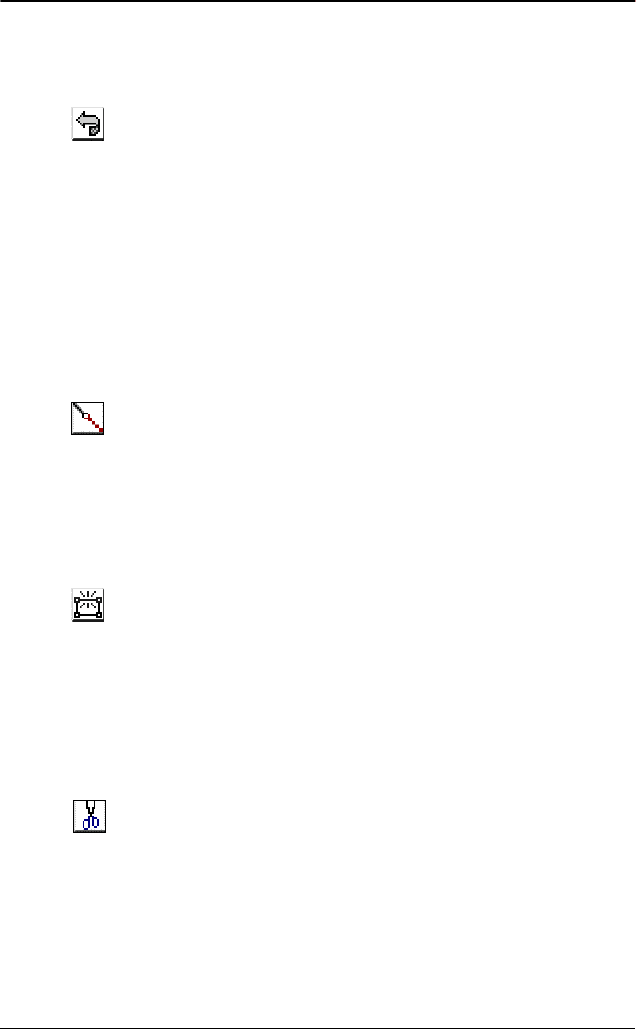
ИНСТРУМЕНТЫ ВВОДА ВЕКТОРНОЙ ИНФОРМАЦИИ
7–17
Для быстрого переключения между автоматическим и ручным режимами
существует настраиваемая «горячая клавиша» (в стандартной раскладке —
клавиша «А»).
При выборе этой команды курсор меняет свою форму. Каждое нажатие
левой клавиши «мыши» удаляет последний сегмент полилинии, пока
линия не кончится совсем. Тогда режим отката сменится автоматическим
или ручным режимом, в зависимости от значения опции Трассировать
новую линию (см. раздел «Параметры трассировки» главы «Трассировка»),
а курсор примет форму креста.
Настраиваемая клавиатурная команда (клавиша «Z») позволяет, не пере-
ходя в режим отката, удалить несколько последних сегментов и затем про-
должить трассировку в текущем режиме.
При выборе этой команды текущая полилиния завершается на последней
введенной точке. В этой же точке начинается следующая линия, которой в
окне управления слоями можно назначить другой слой. Для быстрого вы-
полнения команды существует настраиваемая «горячая клавиша» (в стан-
дартной раскладке — «X»).
В состоянии автоматической трассировки замкнутые линии, как правило,
распознаются и замыкаются автоматически. Команда Замкнуть полили-
нию применяется в состоянии диалога; она связывает последнюю точку с
первым прямолинейным сегментом. Для быстрого выполнения команды
существует настраиваемая «горячая клавиша» (в стандартной
раскладке — «D»).
При выборе этой команды появляется курсор в форме ножниц с горячей
точкой на верхнем кончике ножниц. Укажите левой кнопкой точку (не
обязательно вершину) текущей линии, которая должна стать последней.
После отсечения куска линии от новой последней точки потянется рези-
новая нить и установится ручной или автоматический режим в зависи-
перейти в режим посегментного отката
завершить и начать
замкнуть полилинию
перейти в режим отсечения
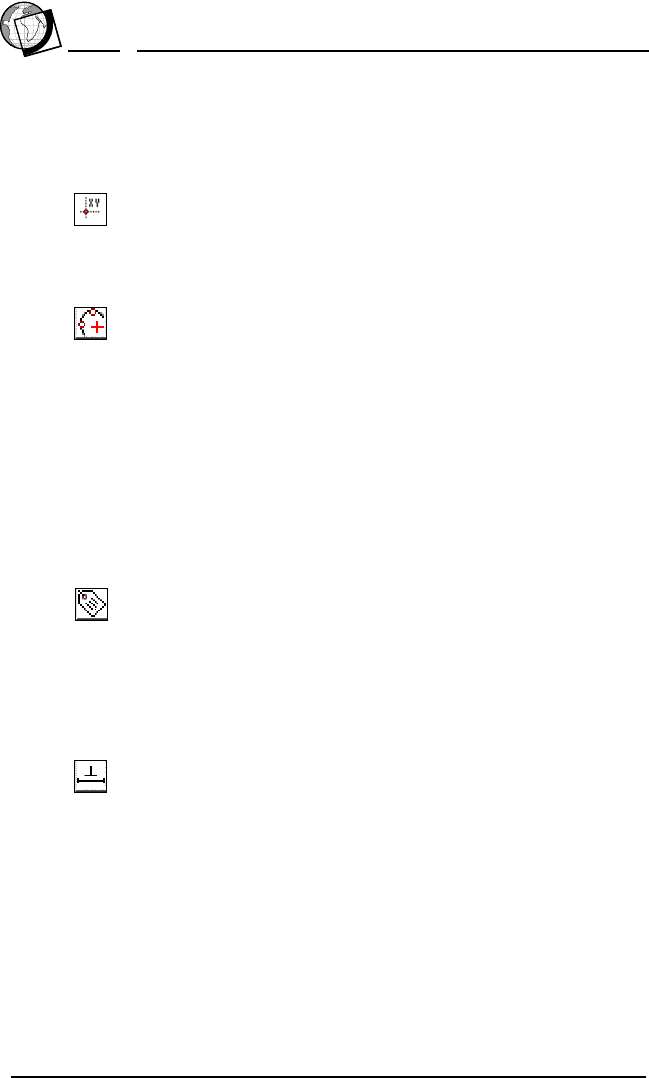
7–18
Easy Trace
1
2
3
4
мости от значения опции Трассировать новую линию (см. раздел «Пара-
метры трассировки» главы «Трассировка»).
Для перехода в режим отсечения также существует настраиваемая клави-
атурная команда («W» — по умолчанию)
Переход в поле Координаты (настраиваемая «горячая клавиша» — «R» в
стандартной раскладке).
Выбрав пиктограмму этой команды, укажите начальную и конечную точ-
ки части уже существующей полилинии, которую Вы хотите скопировать.
Помните, что при копировании участка замкнутой полилинии программа
автоматически выбирает кратчайший путь из двух возможных между ука-
занными точками. Если Вам нужно скопировать более длинную дугу, ука-
жите на ней несколько промежуточных точек. Разрешено копирование
линии на свой собственный слой. Если скопировать на другой слой нужно
весь векторный объект целиком, используйте вместо этой команды ко-
манду Продублировать дополнительного меню редактора.
По нажатию этой кнопки открывается окно ввода/редактирования атри-
бутивной информации. Принципы привязки атрибутивной информации
к векторным объектам рассмотрены в разделе «Ввод атрибутивной ин-
формации для векторных объектов» главы «Атрибутивная информация».
Команда позволяет задать базовую линию (т. е. угол наклона, ориентацию)
ортогональной полилинии. При включенном выравнивании все сегменты
создаваемой полилинии будут либо параллельны, либо перпендикулярны
базе. Базовая линия может являться общей для нескольких объектов (как
прямоугольников, так и произвольных ортогональных полилиний).
При выборе в дополнительном меню пиктограммы этой команды курсор
примет форму стрелки, а в строке состояния появится надпись «Режим
определения базовой линии». Вам необходимо выбрать базовую линию. В
качестве таковой может быть взят любой сегмент уже существующей ли-
ввод координат
скопировать участок другой линии
перейти в режим ввода атрибутивных данных
определение базовой линии (для ортогональных
полилиний
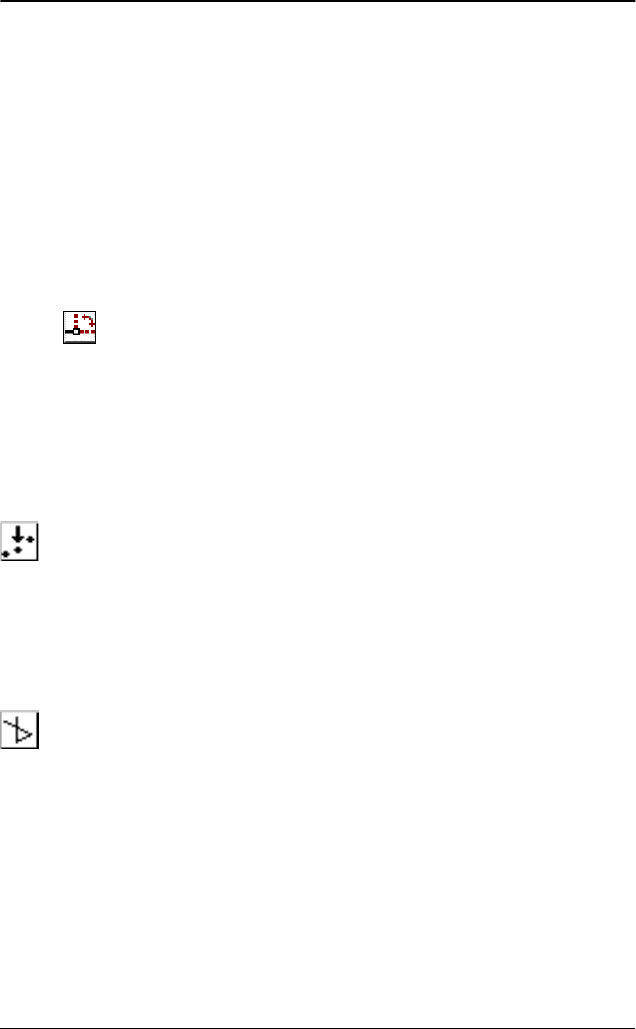
ИНСТРУМЕНТЫ ВВОДА ВЕКТОРНОЙ ИНФОРМАЦИИ
7–19
нии, созданной любым инструментом. Вы также можете создать базовую
линию, указав две несовпадающие точки на экране. Текущая база выде-
ляется мигающей подсветкой.
При наличии текущей базы команда служит для ее смены. Базовую линию
можно изменять как до начала, так и в процессе оцифровки ортогональ-
ной полилинии.
После выбора (создания) базовой линии автоматически включается ре-
жим выравнивания по базовой линии. Если это Вас не устраивает, вос-
пользуйтесь соответствующей пиктограммой панели Параметров для его
отключения.
Направление первого сегмента ортогонального курсора может быть изме-
нено на перпендикулярное с помощью этой команды или с помощью на-
страиваемой «горячей клавиши» (по умолчанию — «Q»).
При ручной оцифровке ортогональных полилиний всегда следует пом-
нить, что следующая точка появится в углу, а не в конце курсора.
Захват точек (для 3D полилиний)
Данная команда позволяет создавать новую 3D линию из уже сущест-
вующих точек и вершин другой 3D линии или добавлять их к текущей ли-
нии. При нажатии соответствующей пиктограммы форма курсора меня-
ется на круг. Подведите его к точке текущего слоя, который вы хотите
сделать частью 3D линии, и щелкните левой клавишей мыши.
Запрет самопересечения (для 3D полилиний)
При выбранной команде невозможно добавить новую вершину к текущей
3D линии или захватить ее точку, если эти действия приведут к само-
пересечению линии.
7.2 Инструменты ввода точечных объектов
7.2.1 Блоки
Блок в Easy Trace — это точечный объект заданной формы. Помимо точки
вставки блок характеризуется углом наклона и, возможно, списком текс-
изменить направление ортогонального курсора (для
ортогональных полилиний)
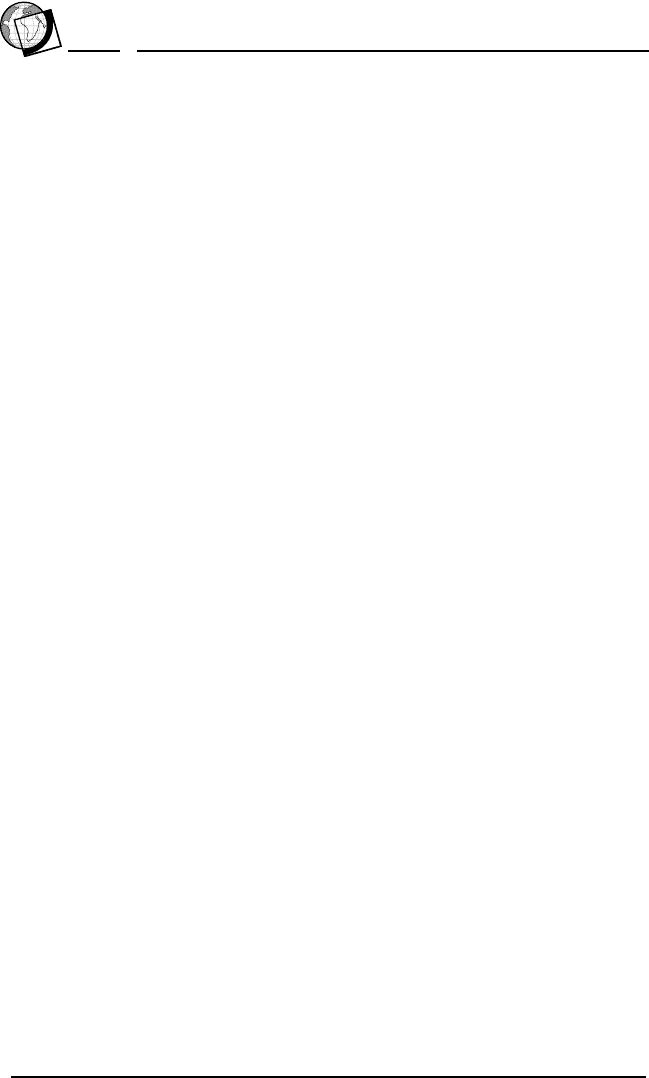
7–20
Easy Trace
1
2
3
4
товых атрибутов, определенным вне Easy Trace индивидуально для каж-
дого типа блоков. Чаще всего блоки используют для расстановки повторя-
ющихся векторных фрагментов или условных знаков. В конечную систему
блоки могут быть экспортированы как точечные объекты с определен-
ными атрибутами или просто как векторные примитивы. Каждый про-
ектный файл может содержать свой набор блоков.
Доступность инструмента расстановки блоков определяется наличием в
проекте готовых блоков. Набор блоков может быть унаследован из прото-
типа, при создании проекта по шаблону, а также получен при импорте за-
головка DXF-файла или создан в рабочем проекте Easy Trace. Для создания
блока выполните следующие действия:
1. отвекторизуйте объекты или их части, которые Вы хотите объединить
в блок (компоненты будущего блока могут принадлежать разным сло-
ям);
2. выделите эти объекты групповым редактором;
3. из дополнительного меню группового редактора выберите команду
Создать блок;
4. в открывшемся диалоговом окне Параметры создания блока задайте
имя нового блока и слой, к которому будет относиться данный объект.
Имя блока в проекте должно быть уникальным, поэтому в окне для
удобства помещен выпадающий список имен уже существующих бло-
ков.
При выборе инструмента Блок курсор в рабочем окне принимает форму
текущего активного маркера. Для выбора другого блока следует прямо на
поле экрана нажать на правую клавишу «мыши» и указать имя требуемого
блока в выпавшем списке имен или пиктограмму блока в графическом ме-
ню блоков. Вид меню выбора блоков определяет опция Графическое меню
выбора блоков на закладке Общие окна Параметры проекта (команда Па-
раметры... меню Сервис). Для настройки пиктограмм блоков используется
команда Пиктограммы блоков... меню Утилиты.
Если в окне Параметры проекта (команда Параметры... меню Сервис) в
закладке Общие включена опция Группировать блоки по слоям, то меню
блоков содержит только имена или пиктограммы блоков, приписанных к
текущему слою. При выключенной опции меню содержит имена или пик-
тограммы всех доступных блоков.
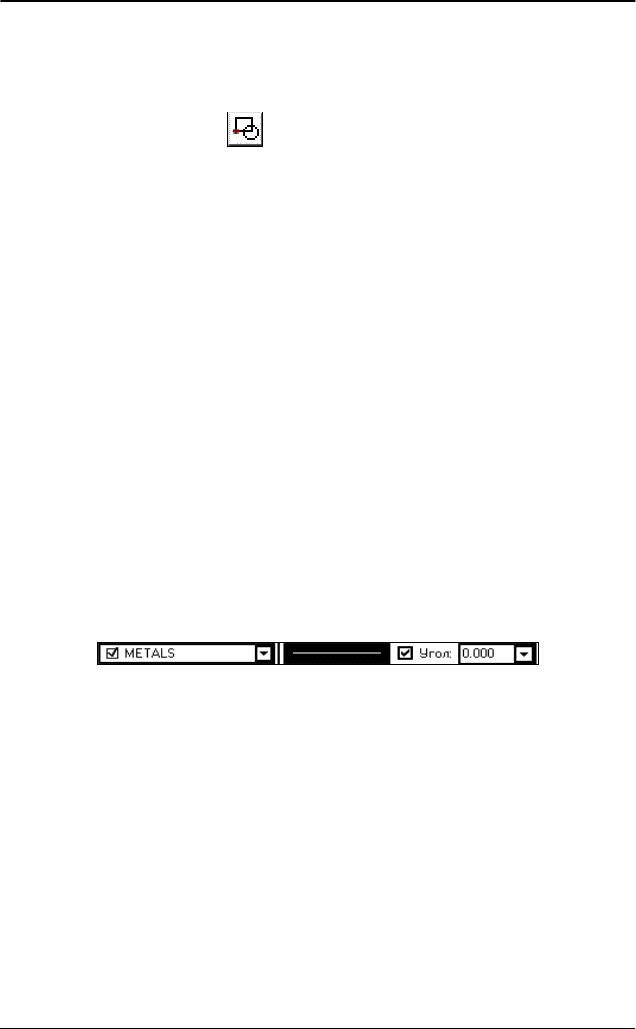
ИНСТРУМЕНТЫ ВВОДА ВЕКТОРНОЙ ИНФОРМАЦИИ
7–21
Для выбора инструмента установки блоков можно воспользоваться ко-
мандой Блок меню Инструменты или пиктограммой на панели инстру-
ментов.
Панель инструментов:
При отсутствии определенных в проекте блоков пиктограмма недоступна.
Дополнительное меню инструмента составляет либо список имен блоков,
либо пиктограммы блоков (при включенной опции Графическое меню вы-
бора блоков на закладке Общие окна Параметры проекта).
После выбора блока из меню, т. е. когда курсор «мыши» приобрел вид бло-
ка, можно в окне управления слоями изменить текущий слой на тот слой,
куда предполагается выполнить вставку блока.
При активной опции Только явная смена слоя выбор блока из меню не из-
меняет текущий активный слой. В противном случае слой автоматически
изменяется на тот, на котором определена точка вставки блока, облегчая
процесс его установки. Однако при желании Вы можете поставить блок и
на любой другой слой. Учтите, что цвет блока в любом случае не меняется,
т. к. его примитивы «помнят» «родные» слои.
Если координаты точки вставки блока заранее известны, можно использо-
вать поле ввода координат, расположенное в левом углу строки состояния.
Для быстрого перехода в поле ввода координат применяйте «горячую кла-
вишу» («R» — по умолчанию).
В зависимости от значения опции Уг о л в строке управления, блок устанав-
ливается указанием одной или двух точек. Первая указанная точка будет
точкой вставки. Вторая, при выключенном фиксированном угле, опреде-
ляет направление базовой линии.
После первого ввода с клавиатуры фиксированные углы установки марке-
ров хранятся в запоминающем списке строки управления и могут быть
выбраны оттуда. Значения, выбираемые из списка, перемещаются в его
верхнюю строку. Величина запоминающего списка определяется в заклад-
ке Общие диалогового окна Настройка (меню Сервис). Направление от-
счета углов — от положительного направления оси X к положительному
направлению оси У.
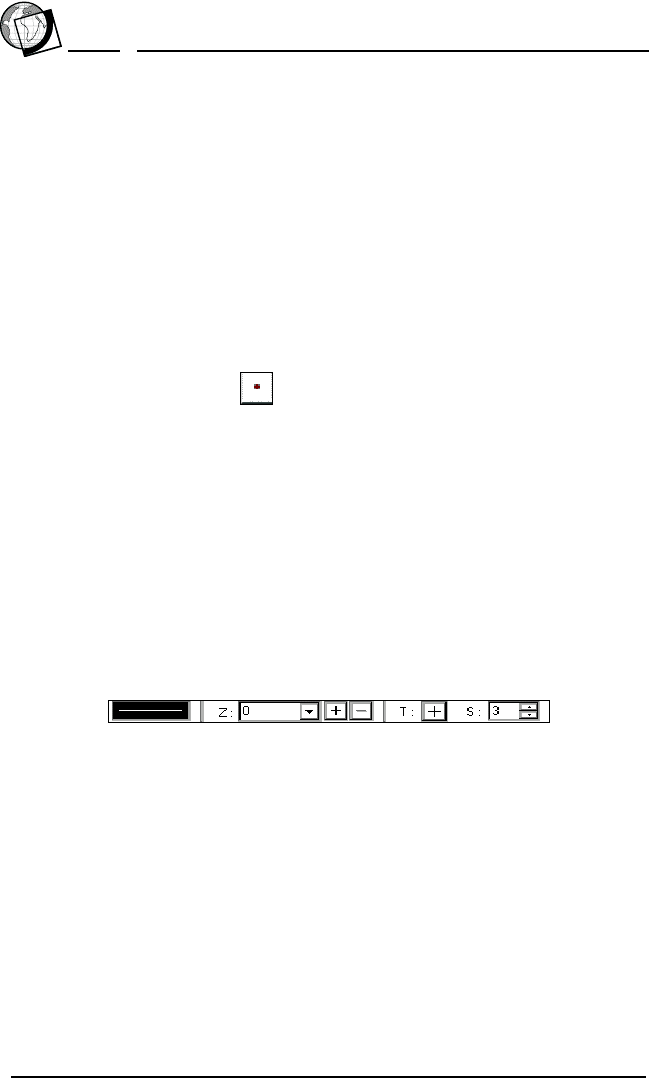
7–22
Easy Trace
1
2
3
4
Если для текущего блока определено ненулевое число изменяемых атрибу-
тов, то после определения точки вставки и угла наклона появляется диало-
говое окно Атрибуты блока, содержащее поля для ввода всех изменяемых
атрибутов текущего маркера.
При закрытии окна с подтверждением блок устанавливается, и его атрибу-
ты принимают значения, заданные в окне; при закрытии окна с отменой
блок не устанавливается.
7.2.2 Точка
Для выбора инструмента установки точек можно воспользоваться коман-
дой То ч к а меню Инструменты.
Панель инструментов:
Точка в Easy Trace является самым простым векторным объектом. Поми-
мо пары координат (X, Y), точка содержит значение уровня (или Z) и мо-
жет быть связана с атрибутивными данными, если такая возможность
предусмотрена при составлении проекта.
Координаты точки задаются указанием позиции на рабочем поле с помо-
щью «мыши» или прямым вводом значений X, Y с клавиатуры в поле вво-
да координат в левом углу строки состояния. Значения координат вводят-
ся через запятую и выражаются в единицах данного проекта. Для быст-
рого перехода в поле ввода координат можно использовать «горячую кла-
вишу» («R» — по умолчанию).
Высота (Z-координата) задается в строке управления в Группе установки
высоты (выпадающий список Z-координата, кнопки «+» и «–»). Кроме то-
го, строка управления при оцифровке точек содержит образец линии, ус-
тановленной для текущего слоя, окно управления слоями, а также кнопку
задания типа точки и поле ввода ее размера. При выборе инструмента ав-
томатически устанавливаются те значения параметров строки управле-
ния, которые были заданы при его последнем применении.
В настоящей версии программы имеется возможность осуществлять раз-
личные варианты пристыковки точек к полилиниям (см. главу «Построе-
ние топологической модели»).
